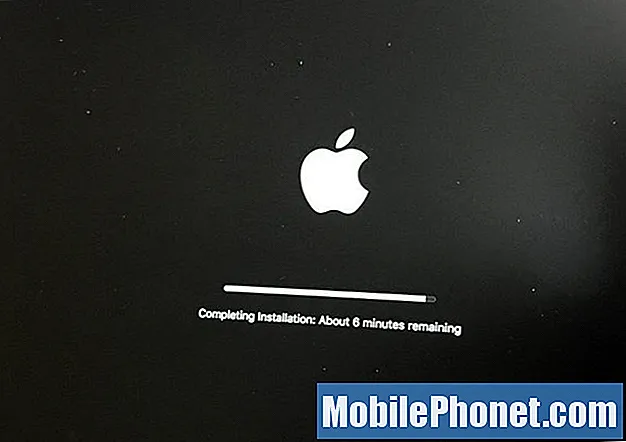
Sisältö
- MacOS Big Sur Betan päivittäminen Catalinaksi
- Poista Mac-asema
- Asenna macOS Catalina uudelleen
- Palauta Time Machine -varmuuskopio Catalinalta
- Lisätietoja macOS Big Surista
Voit päivittää macOS Big Sur-beetaversiosta macOS Mojave -ohjelmaan palataksesi takaisin vakaaseen macOS-versioon ja välttääksesi kaikki macOS Big Sur-beeta-ongelmat. Tämä on suhteellisen helppo tehdä, mutta se vie vähän aikaa. Juuri nyt tämä siirtää sinut pois kehittäjä macOS Big Sur -betasta, mutta sama prosessi toimii julkisen beetan osalta myöhemmin tänä vuonna.
Jos valmistaudut macOS Big Sur -betaversioon, tämä on helppo prosessi, koska sinulla on hyvä Time Machine -varmuuskopiointi kätevä. Suunnittele viettää vähintään 30 minuuttia tämän työstämiseen ja pidempään odottamiseen.
Helpoin tapa päivittää macOS Big Sur -betasta macOS Catalinaksi on palauttaa Catalinalla tekemäsi Time Machine -varmuuskopio. Tämä vie sinut takaisin takaisin sinne, missä olit ennen vaihtamista. Sinun on varmuuskopioitava kaikki tiedostot tai valokuvat, jotka olet luonut vaihdon jälkeen.
Näin voit päivittää macOS 11 -betasta ja palata macOS Catalinaan.
MacOS Big Sur Betan päivittäminen Catalinaksi

Kuinka poistaa macOS Big Sur beeta ja asentaa macOS Catalina uudelleen.
Kytke Mac virtalähteeseen, jos se on kannettava tietokone, koska se vie jonkin aikaa ja se on valtaa vaativa tehtävä. Et halua, että Mac sammuu tämän prosessin puolivälissä.
Alentaminen on monivaiheinen prosessi, joka poistaa Macin, asentaa viimeisimmän version MacOS Catalinasta ja palautat sitten Time Machine -varmuuskopiosta. Se vie vähän aikaa, mutta se on helppo tehdä.
Tarvitset Internet-yhteyden, ja tämä prosessi on suunnattu käyttäjille, jotka asensivat macOS Big Sur -beetan pääasemaansa.
Poista Mac-asema
- Käynnistä Mac uudelleen käyttämällä oikeassa yläkulmassa olevaa Apple-valikkoa.
- Kun se käynnistyy uudelleenpidä Komento ja R painettuna, kunnes Apuohjelmat-valikko tulee näkyviin.
- Valitse Levy Apuohjelma
- Napsauta Jatka ja sitten Käynnistyslevy. Usein leimattu Macintosh HD: ksi
- Napsauta Poista.
- Valitse APFS-tiedostomuoto luettelosta janapsauta Poista.
MacOS Catalina -käyttöjärjestelmä käyttää APFS: ää, joten sinun ei tarvitse sotkea Mac OS Extended -järjestelmän kanssa, jota olet ehkä käyttänyt aiemmissa macOS-versioissa.
Asenna macOS Catalina uudelleen

Valitse asenna macOS uudelleen saadaksesi macOS Catalina takaisin Mac-tietokoneeseesi.
Aseman tyhjentäminen kestää muutaman minuutin. Odota tämän prosessin päättymistä, vaikka näyttää siltä, että se on jumissa tai jäätynyt. Kun olet valmis, voit aloittaa macOS Catalinan asentamisen.
- Valitse macOS Utilities -näytössä Asenna macOS uudelleen.
- Napsauta Jatka ja hyväksy sitten kaikki ehdot.
Odota, että Mac käynnistyy uudelleen ja olet sitten taas macOS Catalinassa.
Palauta Time Machine -varmuuskopio Catalinalta

Palauta Time Machine -varmuuskopio macOS Catalinasta.
Kun olet palannut macOS Catalinaan, voit palauttaa varmuuskopion, jotta kaikki tiedostot ja ohjelmat ovat paikallaan. Time Machine -varmuuskopio, jonka teit ennen macOS Big Sur -beetan asentamista, sisältää kaikki nämä tiedot siinä.
Jos haluat, voit ohittaa tämän vaiheen ja aloittaa uudestaan, mikä voi olla fiksua, jos sinulla olisi macOS Catalina -ongelmia.
- Käynnistä Mac uudelleen japidä Komento ja R painettuna päästäksesi macOS-apuohjelmiin.
- Valitse Palauta Time Machine -varmuuskopio vaihtoehto.
- Napsauta Jatka. Sittenvalitse varmuuskopio jonka haluat palauttaa. Sinun on muodostettava yhteys WiFi-verkkoon, jos sinulla on langaton Time Machine -asema, tai kytke se, jos se on ulkoisessa asemassa.
- Napsauta Jatka kun olet valinnut viimeisimmän varmuuskopion ja odota sitten palautuksen valmistumista.
Time Machine -palautusprosessin suorittaminen vie jonkin aikaa. Parasta mitä voit tehdä, on astua pois ja kirjautua sisään Mac-tietokoneellesi 30-60 minuutin välein nähdäksesi, onko se tehty.
10 tehtävää ennen macOS Big Sur Betan asentamista

